Сколько будет стоить собрать игровой компьютер. Собираем оптимальный игровой компьютер за разумную цену
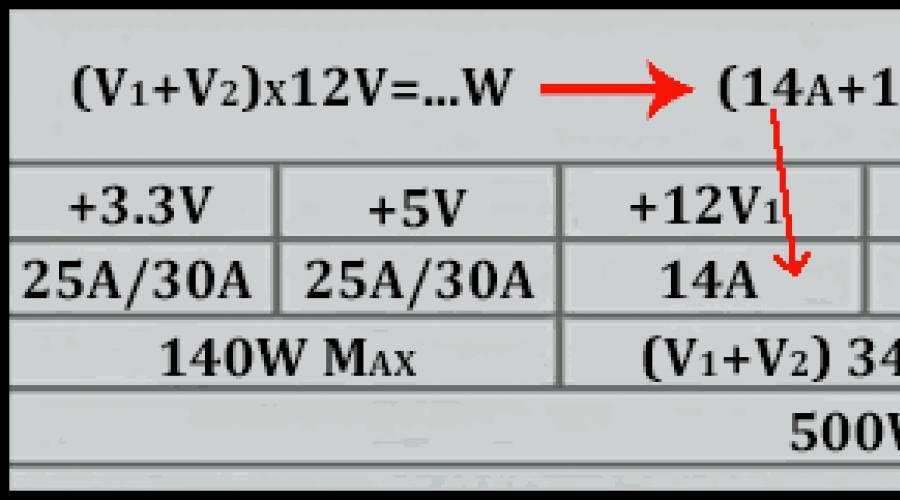
Читайте также
Зрячая онлайн сборка игрового компьютера 2016. Конфигурируем хорошие сборки компьютеров, на реальных примерах учимся подбирать комплектующие для компьютера правильно. Есть мозг?! — купить хороший компьютер легко, собрать игровой ПК самому ещё проще, поверь в свои силы!
Какой купить компьютер. Сборка компьютера 2016.
Как показывает практика и утверждает многолетний опыт, самостоятельная сборка игрового компьютера — это не только экономия денег, но качество системного блока, с более высокой производительностью. Хорошие сборки компьютеров в супермаркетах не сыщешь и это неоспоримый факт.
ПК не утюг, не относится к классу готовой продукции — это собранная ручками вычислительная машина, быстродействие которой определяет, закладывает покупатель — выбирая оптимальные комплектующие для ПК. Лучше Вас никакой консультант эту работу не сделает, ведь ему нужна сборка компьютера, чтоб деньжат заработать побольше, Вам — хорошая производительность за разумные деньги.
Не хочешь быть обманутым — шевели извилинами, не бойся мысли — собрать игровой ПК самостоятельно, научиться подбирать комплектующие для компьютера очень даже не сложно, нужно лишь захотеть не быть ЛОХом. В данной статье мы разложим по полочкам сборку игрового компьютера 2016 на базе процессоров AMD, бюджет сборки ПК 500-600$.
Если Вам нужны реальные примеры игровых сборок, мощных рабочих машин, бюджетных ПК для интернета, ищите альтернативный вариант сборки компьютера с процессором Intel за 500$ — воспользуйтесь ниже представленными ссылками. Также сопутствующую полезную информацию Вы можете в правой колонке сайта.
Какой центральный процессор выбрать.
Каким бы ни было непреодолимым желание купить процессор помощнее да поядрёней — Вы уж крепитесь, боритесь с безрассудной «хотелкой», не повторяйте ошибок недалёкого покупателя. Мощный процессор — это безусловно хорошо, но для того чтобы собрать хороший игровой ПК этого мало. В игровом системном блоке по максимуму задействуются два вычислительных узла — процессор и видеокарта. От того насколько будет равносильным этот тандем напрямую зависит эффективность компьютера в играх.
Выбирая процессор всегда нужно проецировать свои финансовые возможности и на видеокарту, не допускайте существенных перекосов. В игровом компьютере стоимость видеокарты всегда выше стоимости процессора, знайте и помните об этом. В 2016 году сборка игрового компьютера AMD с бюджетом 500$ может позволить себе 4-х ядерные процессоры AMD FX-4300 3,8/4,0GHz, AMD FX-4320 4,0/4,2GHz и AMD FX 4350 4,2/4,3GHz с удвоенным кэшем 3 уровня (L3-8mb).
Конфигурации с 600$ бюджетом смогут претендовать на возможность использования 6-ти ядерных моделей AMD FX-6300 3,5/4,1GHz и AMD FX-6350 3,9/4,2GHz. Принять окончательное решение помогут ценники магазинов Вашего города.
Система охлаждения процессора.
Практически все предложения магазинов предусматривают BOX комплектацию — вы покупаете процессор с штатным кулером, его трудно назвать максимально эффективным и тихим, но он есть. Его можно заменить на кулер от стороннего производителя с креплением под Socket AM3+, эффективность не бесплатна от 25$ вынь да положь — DeepCool Ice Wind Pro (28$), Arctic Freezer 13 (30$), Zalman CNPS10X Optima (28$).
Выбор системной платы.
Направление в выборе материнской платы задаётся процессором, процессорное гнездо (розетка) должно соответствовать процессору (вилка) — и это Socket AM3+. Следующим шагом определяемся с системной логикой, чипсеты AMD, как собственно и у Intel, ориентированы на разные целевые ниши, предоставляют разный функционал в виде поддержки определённых технологий, наличия или отсутствия скоростных современных разъёмов (интерфейсов).
Многократно устаревший чипсет AMD 760G (используйте фильтры в интернет магазинах) руками не трогайте, низко-бюджетные материнские платы с низкокачественной элементной базой не достойны внимания уважающего себя покупателя. И не важно нашли Вы буквы знакомого бренда или нет, барахло есть у всех. 760G чипсет у AMD, как H110 у Intel — своего рода выгребная яма, куда в основном сваливается всё второсортное да устаревшее для бедных.
До презентации новых материнских плат Socket AM4, которая состоится в рамках выставки Computex 2016, оптимальным чипсетом для сборки недорогого компьютера я бы назвал — AMD 970. Здесь можно найти и «красивенные» и просто добротные материнские платы, со всеми необходимыми современными разъёмами, твердотельными конденсаторами, усиленной системой питания для разгона, более качественной звуковой картой и т.д.
Сборка компьютера за 500$, по понятным причинам, не может позволить себе «красочный шедевр» с LED подсветкой в виде ASUS 970 PRO Gaming/Aura за 150$ или MSI 970 Gaming с усиленным питанием для разгона CPU, но всё же на добротную плату вправе рассчитывать, системный блок собирается на годы и надёжность важна, как мне кажется.
Выбор видеоадаптера — видеокарты.
Наиболее чёткое представление о том, к какой видеокарте стремиться, выбирая системный блок для игр, может дать только комплексный тест видеоадаптеров в 25 игровых приложениях. Именно среднее значение способно в полной мере раскрыть и охарактеризовать игровой потенциал видеокарты.
Итак, какую видеокарту выбрать? Хорошие сборки игровых компьютеров предполагают, как минимум, 3-х летнюю проф. пригодность в играх, чем больше Вы потратите на хорошую игровую видеокарту сегодня, тем дальше отодвинете желание купить новый компьютер.
Именно поэтому я рекомендую, сквозь боль утраты дорогих сердцу денежных знаков, тянуться к видеокартам Radeon R7 370 — 975/5600MHz и GeForce GTX 950 — 1024/6600MHz (стандартная частота графического процессора / и видеопамяти). Да, рекомендованная стоимость выше чем хотелось бы, 149$ для R7 370 и 159$ для GTX 950. Да, придётся потерпеть и поискать выгодную покупку, пробираясь сквозь галопирующий курс и жадность торгашей, но оно того стоит. Даже если и не поймёте всей важности сегодня, понимание, через пару лет, Вас обязательно настигнет.
С каждым годом игры становятся только сложней, производительность видеокарты — это ставка на годы. Если в силу сложившихся обстоятельств, не выходит собрать игровой ПК с одной из озвученных видеокарт, постарайтесь не опуститься ниже разумного минимума — видеокарты GeForce GTX 750 Ti, дети Вам этого не простят.
Выбор ОЗУ — оперативной памяти.
В стандартном режиме работы (без разгона), контроллер памяти процессоров AMD поддерживает работу памяти DDR3 с частотой до 1866MHz. В характеристиках системных плат указывается частота 2133MHz — это гарантированное производителем значение для разогнанных систем — не путайте.
Оперативную память, как и любой продукт, можно разделить на 2-е категории — хорошую и плохую. Качество чипов не зависит от брендов, многие из них банальные сборщики. Подбирая память игровому компьютеру стремитесь к частоте 1866MHz, цена не многим отличается от 1600MHz модулей, повышенное внимание уделите рабочему напряжению — до 1,5V и задержкам не превышающим показатели CL10 — 10-10-10-30 (меньше лучше).
Будьте внимательны, пусть грубо, но в точку — в большинстве своём, продавцу «нас рать» на эффективность Вашего компьютера, чем больше вы ошибаетесь собирая игровой ПК, тем чаще возвращаетесь с новой порцией денег. Вам обязательно будут предлагаться модули DDR3 1866MHz с таймингами CL13-13-13-32, они самые дешевые и их можно прекрасно впаривать с чудесным наваром.
Организация файловой подсистемы.
Не забыли еще о сборке какого компьютера идёт речь? Тогда и не спрашивайте: — почему в сборку ПК не включён SSD, это ж так круто? Всё дело в том, что хороший компьютер не станет ущербным без SSD, он прекрасно справится с поставленными задачами и без этой цацки, ибо мы сделали ставку на вычислительный потенциал — на хорошую видеокарту с процессором.
Запоминающее устройство — SSD (не вычислительное), я бы рекомендовал купить позже, как только представиться финансовая возможность. Самые дешёвые покупать смысла нет, они скатятся к производительности HDD, а хорошие экземпляры всё же стоят денег, обделив другие комплектующие компьютера, сделаете себе же хуже. Не нужно всё портить, бюджет слишком мал, чтобы получить всё и сразу.
Купите хороший вместительный жесткий диск от 1TB с вращением шпинделя 7200 об/м, разбейте его минимум на три раздела — около 50GB для ОС и программ, далее по предполагаемому объёму — игры, фильмы + музыка. И начинайте наслаждаться игровым процессом, SSD от Вас никуда не убежит — Kingston HyperX Savage, Samsung 850 EVO. .
Мощность блока питания.
Блок питания с выдающимися характеристиками в рамках 500$ бюджета точно не светит, но не убивайтесь внезапно нахлынувшей печалью, это никак не указывает на то, что Вам предначертан обязательно плохой. Просто не берите в руки «каку» непонятного происхождения. Воспользуйтесь интернетом по назначению, хорошенько поищите компьютерные комплектующие, интернет магазинов много, наличие выбора и разброс цен может Вас удивить.
Для того чтобы прокормить систему с видеокартами GeForce GTX 950 и Radeon R7 370 (без разгона) достаточно мощностей «честного» 350-400W блока питания, к примеру — SeaSonic SSR-350ST. Но так как цены на 500W отличаются не существенно, не все малыши имеют необходимые разъёмы дополнительного питания для видеоадаптера, не всем по нраву стандартные частоты и будет практиковаться разгон — 500W блок питания будет как нельзя кстати. Пример некачественного БП на картинке.

Это также пример того, почему производители видеокарт указывают завышенное значение общей мощности для систем со своими видеокартами. Качество и эффективность блоков питания бывают разными. В хороших блоках питания мощность 12V линий стремиться к 90% значению от общей, в устаревшем барахле может быть около 60%. Основные потребители питаются токами 12V линии, честная мощность нужна именно ей.
В магазинах предлагаются разные модели видеокарт, со стандартными частотами, с небольшим заводским разгоном и существенным форсажем, отсюда и отличие в разъёмах дополнительного питания. В зависимости от модели от блока питания может потребоваться один 6-pin или один 8-pin (6+2-pin) коннектор, для R9 270X требуется два 6-pin, учитывайте это при выборе БП.
У хорошего БП КПД должен быть не ниже 80%, задействованы технологии безопасности — защита от перепадов напряжения, короткого замыкания и перегрузки. При верхнем расположении в корпусе, длина кабелей не имеет значения, при нижнем — от 450mm.
Представленные в сборках корпуса Вас ни к чему не обязывают — это пример провоцирующий учиться выбирать, быть осведомлённым покупателем не только приятно, но полезно.
2016. Как собрать игровой ПК за 500$:
1.1 Процессор – AMD FX-4300 3,8/4,0GHz BOX = 75$
1.2 Процессор – AMD FX-4320 4,0/4,2GHz BOX = 85$
1.3 Процессор – AMD FX-4350 4,2/4,3GHz BOX = 90$
2.1 Материнская плата – MSI 970A-G43 (AMD 970) = 73$
2.2 Материнская плата – MSI 970A-G46 (чипсет 970) = 85$
2.3 Материнская плата – ASUS M5A97 R2.0 (AMD 970) = 86$
2.4 Материнская плата – Gigabyte GA-970A-UD3P (970) = 85$
2.5 Материнская плата – ASRock 970 Extreme3 R2.0 (970) = 84$
3.1 Оперативка – 1866MHz 2x4GB DDR3 AMD R738G1869U1K = 49$
3.2 Оперативка – G.Skill F3-12800CL9D-8GBSR 1866MHz 2x4GB = 44$
3.3 Оператива – Crucial Ballistix Tactical BLT2KIT4G3D1869DT1TX0 =49$
3.4 Оперативка – 1866MHz Kingston FURY HX318C10FBK2/8 8GB = 45$
3.5 Оперативка – 2x4GB Corsair CML8GX3M2A1866C9B 1866MHz = 51$
4.1 Видеокарта – Gigabyte GTX750 Ti GV-N75TOC2-2GI = 133$
4.2 Видеокарта – Palit GeForce GTX 750 Ti StormX DUAL = 134$
4.3 Видеокарта – ASUS STRIX-GTX 750TI-2GD5 (750 Ti) = 141$
4.4 Видеокарта – Gigabyte GV-R737WF2OC-2GD (R7 370) = 166$
4.5 Видеокарта – MSI R7 370 GAMING 2G (Radeon R7 370) = 164$
4.6 Видеокарта – MSI GTX 950 2GD5 OC (GeForce GTX950) = 169$
4.7 Видеокарта – Gigabyte GV-N950WF2OC-2GD (GTX 950) = 179$
5.1 Жёсткий диск – Seagate Barracuda ST1000DM003 1000Gb = 53$
5.2 Жёсткий диск – Western Digital Blue WD10EZEX 1TB = 53$
6.1 Блок питания – 500W Chieftec Force CPS-500S = 52$
6.2 Блок питания – 500W AeroCool KCAS-500W = 50$
6.3 Блок питания – AeroCool VP-550 80+Bronze = 47$
6.4 Блок питания – Zalman ZM500-GLX 500W = 51$
7.1 Корпус ПК – DeepCool Kendomen RD = 56$
7.2 Корпус ПК – AeroCool GT-RS Black = 47$
7.3 Корпус ПК – Zalman Z3 Plus Black = 47$
Стоимость ПК 2016 цена от ±485$.
600$. Сборка игрового ПК — AMD 2016:
1.1 Processor – AMD FX-6300 3,5/4,1GHz = 110$
1.2 Processor – AMD FX-6350 3,9/4,2GHz = 130$
2.1 Motherboard – MSI 970A-G46 (чипсет 970) = 86$
2.2 Motherboard – Gigabyte GA-970A-UD3P (970) = 86$
2.3 Motherboard – ASRock 970 Extreme3 R2.0 (970) = 85$
2.4 Motherboard – MSI 970A SLI KRAIT (чипсет 970) = 105$
2.5 Motherboard – Gigabyte GA-970-Gaming (чип 970) = 102$
2.6 Motherboard – MSI 970 Gaming (чипсет AMD 970) = 113$
3.1 Memory – 1866MHz Geil GEL38GB1866C9DC 2x 4GB = 54$
3.2 Memory – Corsair CML8GX3M2A1866C9R 8GB 1866MHz = 55$
3.3 Memory – G.Skill F3-14900CL9D-8GBXL 2x4GB 1866MHz = 46$
3.4 Memory – Kingston Savage HX318C9SRK2/8 2x4GB 1866MHz = 49$
3.5 Memory – 2133MHz 2x4GB Kingston Savage HX321C11SRK2/8 = 59$
3.6 Memory – 2133MHz 2x4GB Corsair CML8GX3M2A2133C11B = 66$
4.1 Video card – (Radeon R7 370) MSI R7 370 GAMING 2G = 165$
4.2 Video card – (R7 370) Gigabyte GV-R737WF2OC-2GD = 167$
4.3 Video card – (750 Ti) ASUS STRIX-GTX750TI-2GD5 = 140$
4.4 Video card – Palit GeForce GTX950 StormX Dual 2 GB = 183$
4.5 Video card – (GTX 950) Gigabyte GV-N950WF2OC-2GD = 180$
4.6 Video card – (GeForce GTX 950) MSI GTX 950 2GD5 OC = 169$
4.7 Video card – Asus STRIX-GTX950-DC2OC-2GD5-Gaming = 191$
5.1 Hard disk – 1000Gb Seagate Barracuda ST1000DM003 = 53$
5.2 Hard disk – 1TB Western Digital Blue WD10EZEX = 54$
6.1 Power Supply – 500W FSP Hexa 80+ AXE500 = 49$
6.2 Power Supply – Zalman ZM500-GLX 500W = 52$
6.3 Power Supply – 500W Chieftec APS-500SB = 55$
6.4 Power Supply – 500 W Aerocool Strike-X = 55$
6.5 Power Supply – Chieftec Force CPS-550S = 53$
7.1 Case PC – Corsair Carbide SPEC-01 = 46$
7.2 Case PC – Thermaltake Versa N21 = 56$
7.3 Case PC – AeroCool GT-RS Black = 48$
7.4 Case PC – Zalman Z3 Plus White = 48$
7.5 Case PC – Raidmax HORUS = 49$
Стоимость сборки ПК от ±535$.
Компьютерные комплектующие из обеих сборок компьютеров взаимозаменяемые, если чего-то не нашли в магазинах из одной, можно смело подставить из другой. Дабы облегчить поиск, каждый вид комплектующих представлен несколькими подпунктами, Вам лишь остаётся, после сравнения цен в магазинах, выбрать по одной детальке для каждого пункта.
Львиную долю работы мы с Вами проделали и теперь осталось дело за малым — не дать продавцу помешать собрать хороший игровой ПК. Не все продавцы плохие, но алчность страшная штука, да и сама профессия так и шепчет … Не доверяйте, проверяйте, 2016 в ваших руках — не профукайте, служить она будет Вам годы.
В качестве щедрот душевных, чистосердечной благодарности принимаются — репост, отзыв в социальных сетях или форумах. Лишь Ваше внимание помогает продолжать начатое, уж лет 10 как …. Спасибо. Удачи в магазинах!
Целая цепочка мировых событий приводит к тому, что отечественная валюта продолжает свое феерическое погружение в поисках дна. Так как компьютерная техника закупается преимущественно в долларах США, то ее рублевая стоимость колеблется вместе с курсом. Январь - самый тяжелый месяц с момента появления этой рубрики (в апреле «Компьютеру месяца» исполнится год). Сейчас наступил, пожалуй, наиболее невыгодный период для покупки системного блока, но отговаривать от нее нет никакого смысла. Во-первых, существует потребность в приобретении нового оборудования. Компьютеры морально устаревают и выходят из строя. Во-вторых, не стоит исключать ситуацию, описанную в одном старом анекдоте: возможно, со временем мы осознаем, что это была все еще белая полоса.
Железо дорожает с каждым месяцем. Конфигурировать системы становится все сложнее. В связи с этим я принял следующее решение: отныне во главу угла ставится исключительно производительность. Цель - предложить читателям конфигурации, которые будут считаться актуальными и современными как можно дольше. Поэтому в рассмотренных сегодня сборках ставка сделана на быстродействие центрального процессора и видеокарты. К сожалению, в ряде случаев придется пожертвовать функциональностью материнских плат и потенциальной возможностью апгрейда, а также эстетикой, эргономикой и прочими критериями, присущими домашнему игровому компьютеру.
Компьютер месяца - январь 2016
Стартовая сборка - до 30 000 рублей
Стартовая система стоимостью до 30 000 рублей позволит пользователю играть в современные компьютерные игры вплоть до разрешения 1080p. В большинстве случаев придется отказаться от таких эффектов, как сглаживание, а также потребуется выставить общие низкие/средние настройки качества графики.
| Стартовая сборка | |||
| Процессор | AMD FX-4300, 4 ядра, 3,8 (4,0) ГГц, 4 Мбайт L3. | 5300 руб. | |
| Intel Pentium G3260, 2 ядра, 3,3 ГГц, 3 Мбайт L3. | 4700 руб. | ||
| Материнская плата | AMD 760G | Примеры: | 3500 руб. |
| ASRock 960GM-VGS3 FX; | |||
| ASUS M5A78L-M LX3; | |||
| MSI 760GM-P23 (FX). | |||
| ASRock 960GM-VGS3 FX; | |||
| ASUS M5A78L-M LX3; | |||
| MSI 760GM-P23 (FX). | |||
| Intel H81 Express | Примеры: | 3500 руб. | |
| ASUS H81M-K; | |||
| MSI H81M-E33. | |||
| ASUS H81M-K; | |||
| MSI H81M-E33. | |||
| Оперативная память | 2x 4 Гбайт DDR3-1600. | 4000 руб. | |
| Видеокарта | AMD Radeon HD 7850, 900 МГц, 2 Гбайт GDDR5. AMD Radeon R7 360, 1050 МГц, 2 Гбайт GDDR5. | 8300 руб. | |
| Накопитель | HDD, 1 Тбайт, 7200 об/мин . | 4100 руб. | |
| Процессорный кулер | Пример: | 800 руб. | |
| Deepcool THETA 31 PWM. | |||
| Deepcool ICE EDGE MINI FS V2.0; | |||
| Deepcool THETA 31 PWM. | |||
| Корпус | Примеры: | 1500 руб. | |
| ACCORD P-25B; | |||
| 3Cott 1811. | |||
| ACCORD P-25B; | |||
| 3Cott 1811. | |||
| Блок питания | Примеры: | 3000 руб. | |
| Chieftec GPA-500S 500 Вт; | |||
| FSP Group ATX-500PNR 500 Вт; | |||
| Zalman ZM500-LE 500 Вт. | |||
| Chieftec GPA-500S 500 Вт; | |||
| FSP Group ATX-500PNR 500 Вт; | |||
| Zalman ZM500-LE 500 Вт. | |||
| Итого | AMD - 30 500 руб. Intel - 29 900 руб. |
Стартовая сборка - пример конфигурации, в которой приходится экономить на всем. Ничего не поделаешь, ведь по сегодняшнему курсу 30 000 рублей - это всего лишь 400 долларов США, а правило «тысячи долларов» еще никто не отменял.
Во что выливается подобная экономия? Если говорить об Intel-системе, то в покупке двухъядерного откровенно бюджетного центрального процессора Pentium G3260. Существуют игры, которые элементарно не запустятся с этим «камнем». Например, Far Cry 4. Единственный плюс этой системы - возможность со временем установить четырехъядерный чип поколения Haswell (например, Core i5-4460), а вместе с ним и более производительную видеокарту уровня GeForce GTX 960/970. И прикупить твердотельный накопитель, благо у плат на чипсете H81 Express есть пара портов SATA 3.0. С формулировкой «здесь и сейчас» в данной категории предпочтительнее выглядит платформа AMD. В частности, процессор FX-4300 обладает пусть и слабыми, но четырьмя ядрами.
В прошлом месяце в стартовой сборке использовалась более современная платформа FM2+ и процессор AMD Athlon X4 860K . В этот раз выбор пал на FX-4300. Он дешевле, но вот функциональность плат на логике 760G хромает на обе ноги. Разъемов SATA 3.0 нет. Разгона нет, хотя все FX-чипы имеют разблокированный множитель. Указанные в таблице платы поддерживают только 95-ваттные процессоры, что позволит со временем заменить FX-4300 на низкочастотный FX-8300, например. И все.
В продаже все еще можно найти Radeon HD 7850. За свои деньги - идеальный вариант. Не чурайтесь сканировать онлайн-барахолки. Зачастую это лучший способ сэкономить. Если же отыскать старенькую Radeon HD 7850 не удастся, то придется брать видеокарту уровня Radeon R7 360 или GeForce GTX 750. Мой выбор пал на решение AMD. Его производительности достаточно для более-менее комфортного гейминга в разрешении Full HD в GTA V и Fallout 4. При должном везении карточка разгонится до 1200 МГц по чипу. И тогда она сравняется по быстродействию со стоковыми версиями GeForce GTX 750 Ti и Radeon R7 260X.
Базовая сборка - до 50 000 рублей
Базовая система стоимостью до 50 000 рублей позволит пользователю играть в современные компьютерные игры вплоть до разрешения 1080p. В Full HD в большинстве случаев можно побаловать себя даже высокими настройками качества графики.
| Базовая сборка | |||
| Процессор | AMD FX-8320E, 8 ядер, 3,2 (4,0) ГГц, 8 Мбайт L3. | 9000 руб. | |
| Intel Core i5-4460, 4 ядра, 3,2 (3,4) ГГц, 6 Мбайт L3. | 15 000 руб. | ||
| Материнская плата | AMD 970 | Примеры: | 5500 руб. |
| MSI 970A-G43; | |||
| ASRock 970 Pro3 R2.0; | |||
| ASUS M5A97 PLUS. | |||
| MSI 970A-G43; | |||
| ASRock 970 Pro3 R2.0; | |||
| ASUS M5A97 PLUS. | |||
| Intel H81 Express | Примеры: | 3500 руб. | |
| ASUS H81M-K; | |||
| MSI H81M-E33. | |||
| ASUS H81M-K; | |||
| MSI H81M-E33. | |||
| Оперативная память | 2x 4 Гбайт DDR3-1600. | 4000 руб. | |
| Видеокарта | NVIDIA GeForce GTX 960, 1126 (1178) МГц, 4 Гбайт GDDR5 ; | 18 500 руб. | |
| . | |||
| AMD Radeon R9 380, 970 МГц, 4 Гбайт GDDR5 . | |||
| Накопитель | HDD, 1 Тбайт, 7200 об/мин | 4100 руб. | |
| Процессорный кулер | Примеры: | 2700/800 руб. | |
| Zalman CNPS10X Performa - для AMD; | |||
| Deepcool THETA 31 PWM - для Intel. | |||
| Корпус | Примеры: | 3000 руб. | |
| Zalman Z1; | |||
| Thermaltake Versa H21. | |||
| Zalman Z1; | |||
| Thermaltake Versa H21. | |||
| Блок питания | Пример: | 3000 руб. | |
| Chieftec GPA-500S 500 Вт; | |||
| FSP Group ATX-500PNR 500 Вт; | |||
| Zalman ZM500-LE 500 Вт. | |||
| Chieftec GPA-500S 500 Вт; | |||
| FSP Group ATX-500PNR 500 Вт; | |||
| Zalman ZM500-LE 500 Вт. | |||
| Итого | AMD - 49 800 руб. Intel - 51 900 руб. |
Самая сложная категория. Здесь я потерпел откровенное фиаско, так как в рамках заявленного бюджета мне в итоге не удалось «запихнуть» в сборку и Core i5, и 4-гигабайтную версию GeForce GTX 960. Я уже не раз акцентировал внимание на том, что нормальный игровой компьютер обязан состоять из 4-ядерного процессора и графического адаптера среднего ценового диапазона с 4 Гбайт видеопамяти, чтобы «тянуть» современные игры в разрешении Full HD на высоких настройках качества графики. Чтобы влезть в заранее оговоренный бюджет, придется либо вместо Core i5-4460 взять Core i3, либо вместо 3D-ускорителя с 4 Гбайт приобрести 2-гигабайтную версию. Напомню, что в таблице указаны средние цены по «Яндекс.Маркет» (регион - Москва). Следовательно, подобная сборка может стоить как дешевле, так и дороже.
Даже в 2016 году процессоры Skylake для платформы LGA1151 стоят заметно дороже Haswell Refresh. Например, самый дешевый 14-нанометровый четырехъядерник - Core i5-6400 - сопоставим по цене с Core i5-4460, но при этом работает на более низкой частоте. Новая архитектура не спасает, при сравнении лоб в лоб Skylake оказывается медленнее. К тому же заметно дороже стоят и материнские платы под сокет LGA1151.
Что касается сборки на платформе AMD, то в этом месяце пришлось отказаться от процессора FX-8300 в пользу FX-8320E. Невелика беда. Минус этих 95-ваттных чипов заключается в их низкой тактовой частоте. Да, параметр Turbo Core заявлен приличный - 4000+ МГц. Но на практике эти «камни» почти никогда не работают на такой скорости. Ощутимая разница в производительности между FX-8320E и FX-8320 подтверждает мои слова. Поэтому для баланса конфигурации неплохо бы несколько подразогнать центральный процессор. Например, до стабильных 3,7-4,0 ГГц без поднятия напряжения. Материнские платы, приведенные в качестве примера, справятся с этой задачей, но на большее они, боюсь, неспособны. В частности, из-за отсутствия сколь-нибудь внятного охлаждения подсистемы питания. Обязательно нужен корпус с вентилятором на задней стенке, но еще лучше, если поток воздуха направить прямо на северный мост и цепь питания.
Практика показывает, что FX-8300 и FX-8320E бойко разгоняются до 4,5-4,7 ГГц, но для этого потребуется более качественная материнская плата.
Оптимальная сборка - до 75 000 рублей
Оптимальная система стоимостью до 75 000 рублей позволит пользователю играть в современные компьютерные игры вплоть до разрешения 1440p с максимальными настройками качества графики.
| Оптимальная сборка | |||
| Процессор | AMD FX-8320 , 8 ядер, 3,5 (4,0) ГГц, 8 Мбайт L3. | 12 500 руб. | |
| Intel Core i5-4590, 4 ядра, 3,3 (3,7) ГГц, 6 Мбайт L3. | 16 000 руб. | ||
| Материнская плата | AMD 970 | Примеры: | 6700 руб. |
| ASRock 970 Extreme3 R2.0; | |||
| MSI 970A-G46; | |||
| ASUS M5A97 R2.0. | |||
| ASRock 970 Extreme3 R2.0; | |||
| MSI 970A-G46; | |||
| ASUS M5A97 R2.0. | |||
| Intel B85/H97 Express | Примеры: | 6500 руб. | |
| MSI B85-G43; | |||
| ASUS B85-PLUS; | |||
| ASRock H97 Pro4. | |||
| MSI B85-G43; | |||
| ASUS B85-PLUS; | |||
| ASRock H97 Pro4. | |||
| Оперативная память | 2x 8 Гбайт DDR3-1600 | 7000 руб. | |
| Видеокарта | AMD Radeon R9 390, 1000 МГц, 8 Гбайт GDDR5 ; | 28 500 руб. | |
| . | |||
| NVIDIA GeForce GTX 970, 1050 (1178) МГц, 4 Гбайт GDDR5 . | |||
| Накопитель | SSD, 120-128 Гбайт; | 4500+4100 руб. | |
| . | |||
| HDD, 1 Тбайт, 5400-7200 об/мин . | |||
| Процессорный кулер | Примеры: | 2700/1400 руб. | |
| Zalman CNPS10X Performa - для AMD; | |||
| Zalman CNPS10X Performa - для AMD; | |||
| Deepcool GAMMAXX 300 - для Intel. | |||
| Корпус | Примеры: | 3500 руб. | |
| Zalman Z3 Plus Black; | |||
| Fractal Design Core 2300; | |||
| AeroCool Aero-500 . | |||
| Zalman Z3 Plus Black; | |||
| Fractal Design Core 2300; | |||
| AeroCool Aero-500 . | |||
| Блок питания | Пример: | 4000 руб. | |
| AeroCool Kcas 600 Вт; | |||
| Zalman ZM600-GLX. | |||
| AeroCool Kcas 600 Вт; | |||
| Zalman ZM600-GLX. | |||
| Итого | AMD - 73 500 руб. Intel - 75 500 руб. |
Вот и долгожданная сборка за тысячу долларов. Пока за тысячу долларов. В прошлый раз базовым элементом платформы Intel стал процессор Core i5-6500. Экономия вынудила меня вновь обратиться к чипу Haswell. В плане производительности хуже не стало. В плане функциональности и возможностей по дальнейшему апгрейду январская оптимальная сборка заметно уступает декабрьской.
Второй момент. Бюджета хватает для установки недорого твердотельного накопителя объемом 120-128 Гбайт. В прошлом месяце мне удалось интегрировать в оптимальную сборку SSD с вдвое большей емкостью.
Остальные комплектующие не изменились. Если рубль продолжит и дальше дешеветь, то есть вероятность, что в феврале интегрировать в систему видеокарту уровня GeForce GTX 970 или Radeon R9 390 уже не получится. Придется довольствоваться Radeon R9 380X.
Продвинутая сборка - до 100 000 рублей
Продвинутая система позволит пользователю играть в современные компьютерные игры вплоть до разрешения 1440p с максимальными настройками качества графики.
| Продвинутая сборка | |||
| Процессор | AMD FX-8350 , 8 ядер, 4,0 (4,2) ГГц, 8 Мбайт L3. | 15 000 руб. | |
| Intel Core i5-6600 , 4 ядра, 3,3 (3,9) ГГц, 6 Мбайт L3. | 18 500 руб. | ||
| Материнская плата | AMD 990FX | Примеры: | 10 500 руб. |
| ASUS M5A99FX PRO R2.0; | |||
| MSI 990FXA-GD65. | |||
| ASUS M5A99FX PRO R2.0; | |||
| MSI 990FXA-GD65. | |||
| Intel Z170 Express | Примеры: | 10 000 руб. | |
| ASRock Z170 Pro4; | |||
| GIGABYTE GA-Z170-D3H; | |||
| MSI Z170A-G43 PLUS. | |||
| ASRock Z170 Pro4; | |||
| GIGABYTE GA-Z170-D3H; | |||
| MSI Z170A-G43 PLUS. | |||
| Оперативная память | 2x 8 Гбайт DDR3-1866 - для AMD; 2x 8 Гбайт DDR4-2133 - для Intel. | 7000/8000 руб. | |
| Видеокарта | NVIDIA GeForce GTX 980, 1126 МГц, 4 Гбайт GDDR5 . | 44 000 руб. | |
| Накопитель | SSD, 240-256 Гбайт; | 6700+4100 руб. | |
| HDD, 1 Тбайт, 5400-7200 об/мин . | |||
| HDD, 1 Тбайт, 5400-7200 об/мин . | |||
| Процессорный кулер | Примеры: | 3700/1900 руб. | |
| Thermalright Macho Rev.A или Scythe Mugen 4 - для AMD; | |||
| Deepcool GAMMAXX S40 - для Intel. | |||
| Корпус | Примеры: | 3500 руб. | |
| Zalman Z3 Plus Black; | |||
| Fractal Design Core 2300; | |||
| Deepcool Tesseract . | |||
| Zalman Z3 Plus Black; | |||
| Fractal Design Core 2300; | |||
| Deepcool Tesseract . | |||
| Блок питания | Пример: | 4000 руб. | |
| AeroCool Kcas 600 Вт; | |||
| Zalman ZM600-GLX. | |||
| AeroCool Kcas 600 Вт; | |||
| Zalman ZM600-GLX. | |||
| Итого | AMD - 98 500 руб. Intel - 100 700 руб. |
А вот первая и единственная сборка на Intel Skylake! Я выбрал модель Core i5-6600, без разблокированного множителя. В конце 2015 года для ряда материнок на чипсете Z170 Express все ведущие производители (ASUS, ASRock, MSI, GIGABYTE, BIOSTAR и Supermicro) выпустили обновленные версии BIOS. После перепрошивки платы могут разгонять любые чипы Skylake за счет изменения частоты тактового генератора. Core i5-6600 спокойно покорит отметку в 4,0-4,3 ГГц. Для этого потребуется увеличить частоту BCLK до 121-130 МГц соответственно. С подобным оверклоком справится абсолютное большинство материнских плат. Выше в таблице как раз приведены устройства, которые со 100-процентной вероятностью разгоняют Skylake по шине. Подобные процедуры приводят к автоматическому отключению встроенного графического ядра, а также функций динамического изменения частоты, C-states и Turbo Boost. К тому же снижается производительность AVX-инструкций.
Система AMD практически не изменилась. Пришлось ориентироваться на более дешевые материнские платы, но с разгоном проблем не возникнет. В целом для продвинутой сборки я использовал более дешевый блок питания. Правда, установка со временем еще одной GeForce GTX 980 не предполагалась изначально.
Экстремальная сборка - до 150 000 рублей
Сборка стоимостью до 150 000 рублей позволит пользователю играть в современные компьютерные игры вплоть до разрешения 2160p. В WQHD вы сможете побаловать себя максимальным качеством графики. В Ultra HD придется подбирать параметры, так как нагрузка на графическую подсистему кардинально увеличивается.
| Экстремальная сборка | |||
| Процессор | Intel Core i7-5820K, 6 ядер, 3,3 (3,6) ГГц, 15 Мбайт L3. | ||
| Процессорный кулер | Примеры: | 5000 руб. | |
| Deepcool ASSASSIN II; | |||
| ZALMAN CNPS12X. | |||
| Deepcool ASSASSIN II; | |||
| ZALMAN CNPS12X. | |||
| Корпус | Примеры: | 6000 руб. | |
| Fractal Design Core 3300; | |||
| Fractal Design Core 3300; | |||
| Thermaltake Commander G42 Window. | |||
| Блок питания | Примеры: | 7500 руб. | |
| Thermaltake Урал 650 Вт. | |||
| Cooler Master V650 Semi-Modular 650 Вт; | |||
| Thermaltake Урал 650 Вт. | |||
| Итого | 150 100 руб. | ||
За прошедшее время 6-ядерный процессор Core i7-5820K и видеокарта GeForce GTX 980 Ti заметно подорожали. В голову закралась логичная мысль: а не перейти ли на Skylake? Например, на Core i7-6700 и Z170-плату по умеренной цене. Так выйдет дешевле. И все же остаться на LGA2011-v3 позволила экономия на двух комплектующих. Во-первых, вместо твердотельного накопителя объемом 500-512 Гбайт пришлось взять менее емкий SSD. Во-вторых, мой выбор пал на блок питания мощностью 650 Вт. В декабрьском «Компьютере месяца» я предлагал БП на 850 Вт в расчете, что со временем в систему будет установлена еще одна GeForce GTX 980 Ti. Как видите, производительность экстремальной сборки осталась на прежнем уровне, но уже без прежнего блеска.
Что ж, настала пора обратить внимание на более высокий уровень - сегодня собираем машину, которая потянет большинство современных игр на ультравысоких настройках и позволит не вспоминать про апгрейд по крайней мере пару лет!
На самом деле, на универсальный компьютер потребуется не так уж много средств - немногим больше двух тысяч рублей. Сразу отметим, что речь пойдет не о «компьютере мечты» с самыми дорогими комплектующими. Мы придерживаемся схемы «разумный выбор за разумные деньги». То есть не будем переплачивать за излишнюю мощность, которая не понадобится, но при этом с запасом обеспечим комфортное игровое существование на ближайшее будущее.
На этот раз для удобства повествования слегка поменяем структуру статьи и начнем не с блока питания и периферийных устройств, а с кремниевого сердца.
Процессор
Теоретически мы можем себе позволить такую роскошь, как процессор от AMD. В ценовой категории «около $200» встречаются модели, способные потягаться с решениями Intel по сравнимой цене. Однако снова появляется «но», которое вынуждает нас после долгих раздумий и моральных мучений присудить преимущество процессорам Core i.
Материнская плата и оперативная память
Достойному процессору - достойную «мать»! Итак, нам нужна полноразмерная материнская плата, с четырьмя слотами для оперативной памяти, с поддержкой не менее четырех портов USB 3.0 и при этом не самая дорогая. Ах да, раз уж мы вскользь коснулись возможности разгона процессора Core i5-6500, то нам нужна модель с набором системной логики - Z170 (обычно упоминание о чипсете есть в названии соответствующей материнской платы). К слову, кроме чипсета Z170 разгон возможен и на других наборах системной логики (например, на B150), но, не вдаваясь в подробности, отметим, что Z170 для наших задач подходит лучше всего.

По поводу разгона стоит заметить, что изначально не все модели материнских плат даже с чипсетом Z170 могут «из коробки» разогнать процессор без индекса «K» в названии. Желая дифференцировать свои чипы, официально Intel выступает против того, чтобы производители плат позволяли пользователям повышать частоту не предназначенных для этого процессоров. Тем не менее тайваньские вендоры создают для своих продуктов специальные версии BIOS, в которых такая возможность реализована. Правда, бывает, что найти соответствующие прошивки можно лишь на специализированных форумах или сайтах, но не на официальных страничках производителей.
Отметим, что сегодня почти на все флагманские материнские платы таких компаний, как ASUS, ASRock, Biostar, Gigabyte и MSI, можно установить специальные BIOS для разгона «неразгоняемых» процессоров. Перед покупкой, однако, лучше ознакомиться с отзывами владельцев той или иной «мамы», чтобы уж точно удостовериться в наличии нужной функции.

Наиболее взвешенным решением выглядит ASUS Z170 PRO Gaming за 300 рублей. При желании можно сэкономить около 100 рублей и найти подходящую модель подешевле. В таком случае советуем обратить внимание на продукты компании ASRock , которая лояльнее всех относится к возможности повышать частоту процессора даже в недорогих материнских платах.
Что касается оперативной памяти, то нам хватит двух модулей стандарта DDR4 по 8 ГБ каждый. Желательно покупать либо планки с одинаковой маркировкой, либо сразу укомплектованную производителем пару. При этом память будет работать в двухканальном режиме. Правда, реальный рост производительности благодаря этому вы вряд ли увидите, зато внутреннее «я» будет спокойно за «правильно» установленную оперативную память и рост очков в бенчмарках.

Объема ОЗУ в 16 ГБ с лихвой хватит на все игры. Через год-другой, не исключено, появятся монструозные проекты, которые попросят больше памяти. Что ж, на эти случаи у нас остаются два свободных слота на материнской плате.
Видеокарта
Вот оно - сердце любого игрового компьютера. Сколько бы ни говорили о необходимости иметь мощный процессор, но именно видеокарта в первую очередь определяет конечную производительность в играх.
Итак, мощный процессор у нас есть, оперативной памяти - полно, материнская плата - с запасом прочности. Какую же выбрать графическую систему?

Совсем недавно два непримиримых соперника в лице Nvidia и AMD выпустили новые графические чипы в среднем ценовом диапазоне, однако с производительностью почти на уровне флагманов прошлого поколения. «Зеленые» предложили GeForce GTX 1060, а «красные» - Radeon RX 480. Сразу откажемся от более дорогих видеокарт, потому что тот прирост производительности, который они обеспечивают, плохо соотносится с суммой, которую за них просят.

Правильная GeForce GTX 1060 оснащается 6 ГБ памяти, а Radeon RX 480 - 8 ГБ. Кроме того, если опираться на технические характеристики, то решение от AMD на бумаге выглядит более технологичным. Однако если судить по игровым тестам, Nvidia на 10-20% быстрее своего основного конкурента. За рубежом примерно такая же разница и в ценах между двумя типами ускорителей, однако у нас видеокарты на базе двух чипов стоят почти одинаково (порой даже за Radeon RX 480 приходится платить больше).
Таким образом, единственным приемлемым вариантом остается GeForce GTX 1060. Обратите внимание, что в продаже бывают модели видеокарт с 3 ГБ памяти. Такие версии нам не подходят - необходимо ориентироваться на 6 ГБ. Среди производителей обращаем внимание на MSI, Gigabyte, ASUS и Palit. Например, Palit GeForce GTX 1060 JetStream можно купить за 660 рублей, а слегка разогнанная MSI GeForce GTX 1060 Gaming X обойдется на 50 рублей дороже.
Жесткий диск и твердотельный накопитель
Вот теперь-то мы с чистой совестью поставим наконец в компьютер SSD! Правда, полностью заменить им жесткий диск не сможем, но все-таки здорово ускорим скорость отклика системы в целом.
В последнее время стоимость твердотельных накопителей заметно снизилась. Если еще год назад в рамках разумной экономии мы могли рассчитывать только на SSD объемом 250 ГБ, то сегодня вполне можно присматриваться к моделям на 500 ГБ. Идеальное соотношение потребительских качеств и цены представлено в линейке Samsung 850 Evo . За версию SSD с 500 ГБ «на борту» придется заплатить примерно 320 рублей.

Если Samsung по каким-то причинам (например, идеологическим или религиозным) не подходит, можно обратить внимание на Crucial MX200 , A-Data Premier SP550 , Plextor M6V или Kingston SSDNow UV400 . По скоростным характеристикам и объему доступного для записи пространства они примерно одинаковы. Однако подчеркнем, что лишь Samsung использует продвинутый тип микросхем 3D V-NAND, благодаря которым долговечность Flash-памяти по сравнению с конкурентами увеличилась как минимум вдвое.

На SSD ставим операционную систему и пару-тройку самых востребованных игр. Получаем ультрабыструю загрузку всего и радуемся.
От жесткого диска отказываться не будем. Оставим тот же Western Digital Caviar Blue 1TB (WD10EZEX) за 90 рублей и будем туда сбрасывать все остальное - от фильмов до не слишком востребованных игр.
Корпус и блок питания
Выбрать красивый, разноцветный и вычурный геймерский корпус или строгий, надежный и без дизайнерских излишеств? В рассматриваемой сегодня ценовой категории выбор корпусов как никогда широк. И выбрать подходящую модель можно по своему вкусу.

И все же дадим несколько рекомендаций. Во-первых, хороший корпус должен быть просторным. Во-вторых, его стенки должны быть стальными. В-третьих, толщина стенок должна быть не меньше 0,6 мм (а лучше - 1 мм). В-четвертых, желательно наличие двух-трех комплектных вентиляторов для охлаждения внутренностей. В-пятых, не менее желательно нижнее расположение блока питания, потому что это хорошо скажется на устойчивости корпуса. И наконец, в-шестых, обращаем внимание на такие удобные мелочи, как безвинтовое крепление дисков и наличие на верхней панели хотя бы парочки разъемов USB (желательно версии 3.0).
Нам, например, нравится модель Cooler Master CM 690 III - очень удобный и симпатичный корпус, но без модных прозрачных вставок из оргстекла. Достойно смотрится Zalman Z9 U3 за 120 рублей. При этом с окошком. Еще одна хорошая модель в качестве примера - Zalman MS800 Plus за 210 рублей.
Сверхмощный блок питания нам не нужен - благо современные компьютерные комплектующие отличаются не очень «прожорливым» характером. Главное, чтобы модель была с высоким КПД, активной коррекцией фактора мощности и «сильной» линией на 12 В, потому что именно она отвечает за питание самых энергоемких элементов компьютера. Большим плюсом будет модульная система подключения кабелей, когда ненужные провода можно просто отстегнуть от блока. Что касается мощности, то вполне хватит честных 600-650 Вт.

Подходящих моделей много. Перед выбором достаточно потратить полчаса на изучение характеристик и отзывов пользователей, чтобы определиться с конкретным устройством. Из распространенных и неплохо зарекомендовавших себя блоков питания стоит упомянуть AeroCool KCAS 650W одной Logitech , SteelSeries , Razer , A4Tech . Что касается цены, то ориентиром могут служить 50-100 рублей.
Главный плюс любого настольного компьютера заключается в том, что его при необходимости можно апгрейдить частями. Устарела видеокарта? Выкроил бюджет и купил новую. Память нарастить? Сколько угодно. Процессор заменить? Раз в несколько лет можно и потратиться.
Но если забить на постепенное обновление ПК, то в какой-то момент можно обнаружить, что старые компоненты уже не совместимы с новыми комплектующими. Именно в такой нелепой ситуации я и оказался со своим некогда топовым, а теперь весьма посредственным компьютером - последний частичный апгрейд проводился пять лет назад, и теперь Core i5-2500 и GeForce GTX 580 смотрятся как-то не очень хорошо.
Собрать современную игровую машину со скромным бюджетом - дело вполне реальное. Другой вопрос, что цены на комплектующие сейчас кусаются. В общем, печалька...
Процессор
Если у вас пустой кошелек мыши доедают, то, конечно, лучше собирать домашнюю систему на AMD и не комплексовать по этому поводу. Но пока бюджет позволяет, лучше все-таки выбрать четырехъядерный Core i5. Это хороший промежуточный вариант между доступным двухъядерным Core i3 и неприлично дорогим Core i7.
Оптимальным по соотношению цена/производительность на текущий момент стоит считать процессоры Intel поколения Haswell (Core i5-4xxx). Достаточно быстрые, достаточно холодные и пока еще финансово доступные.
Выбрал
Покурив тесты производительности и прайс-листы, я остановил свой выбор на Intel Core i5-4440. Честные четыре ядра, частота 3.1 ГГц (3.3 ГГц в турбо-режиме), правда, заблокированный множитель, так что о разгоне придется забыть. Но так ли он нужен, когда речь идет об экономии? Не особо - производительность современных процессоров Intel настолько высока, что раньше придется менять видеокарту, чем думать о разгоне CPU.
Цена Intel Core i5-4440: 16900 рублей
Сборка
Как хорошо, что Intel давным-давно отказались от ножек в процессорах! В нынешних моделях надо лишь постараться вставить кусочек текстолита в сокет правильным образом. Аккуратно кладем CPU в «кроватку», совмещая выступы и вырезы, накидываем крышку и защелкиваем рычажок. Смогли? Поздравляю, теперь можете развешивать по подъездам объявления «Компьютерная помощь, недорого».
Ах да, не забываем про термопасту! Ее надо наносить тонким ровным слоем. Заливать крышку CPU, как сникерс шоколадом, не стоит - толстый слой термоинтерфейса не улучшит, а ухудшит теплопроводность.
Материнская плата
Системных плат для Intel Core i5-4440 очень много, каждый производитель имеет свои плюсы и минусы. Чтобы сузить круг, нужно выбрать чипсет, подходящий для процессора. На мой взгляд, чип H97 будет золотой серединой, так как именно он используется в основной массе материнский плат.
Из брендов можно смело выбирать любой, откровенных аутсайдеров сейчас просто не существует. Признанная тройка: ASUS, MSI и GIGABYTE. Если с деньгами совсем плохо, смотрим в сторону ASRock и Biostar - эти ребята порой делают очень интересные, хотя и не всегда сбалансированные вещи.
Выбрал
ASUS, несомненно, самый известный и дорогой бренд. Купить материнку ASUS так же круто, как вовремя погасить долларовую ипотеку. Мне повезло достать ASUS H97-Plus, которая стоила около сотни долларов. Это полноценная плата с россыпью портов и фирменными фишками вроде поддержки компактных SSD-накопителей через разъем M.2.
Цена ASUS H97-Plus: 7800 рублей
Сборка
В комплекте с каждой материнской платой идет планка с вырезами под разъемы - главное, перед сборкой системника не забыть установить эту планку в нужное место. В моей практике бывали случаи, когда уже в самый последний момент я обнаруживал, что компьютер собран и готов к работе, а заветная планочка так и осталась лежать в коробке.
Помимо двух кабелей SATA и вышеуказанной планки, в комплекте с ASUS H97-Plus ничего и нет. Процессор установлен в сокет, но монтировать мать в корпус еще рано (я поставил ее первой, что, как оказалось, было ошибкой)! Сперва память и система охлаждения.
Оперативная память
Правило № 1: не ставить меньше 8 гигабайт памяти. Правило № 2: не покупать память с частотой ниже 1600 МГц. Ну и не забываем про двухканальный режим работы ОЗУ - для лучшей производительности покупаем не одну емкую, а две небольших планки DDR3.
В каталогах магазинов какое-то попурри брендов оперативной памяти. На самом деле все это изобилие - обман и профанация: существует всего несколько производителей самих чипов памяти, а остальные просто закупают эти чипы и штампуют модули под своим брендом.
Выбрал
Чтобы не заморачиваться, я всегда покупал память Kingston. Это очень известный производитель, лет десять назад он был чуть ли не единственным, с чьей памятью гарантированно не случалось проблем. Сейчас компания продолжает держать марку, при этом в ее ассортименте есть как совсем простенькие модули с низкой ценой, так и откровенно понтовые модели для так называемых «энтузиастов».
Учитывая небольшую разницу в цене, я выбрал DDR3 Kingston HyperX FURY, а конкретно HX316LC10FB/8 в количестве двух плашек. Эти планки по 8 Гбайт каждая работают на штатной частоте 1600 МГц. Модули закрыты теплорассеивающими крышками, но они, скорее, выполняют защитную функцию - неразогнанная память почти не греется.
Цена Kingston HyperX FURY 1600 МГц 8 Гбайт: 2х 3000 рублей.
Сборка
В случае с двухканальным режимом работы модули надо устанавливать в первый и третий слоты. Поставите в первый и второй - не будет никакого двухканального режима (память нужно ставить в слоты одного цвета). Кстати, в некоторых платах при установке двух модулей в четырехслотовую мать нужно обязательно заполнить первый «банк», то есть первый и третий разъемы - если заполните второй банк, компьютер не заведется.
Кулер
Процессорный кулер - не та вещь, которую стоит покупать на сдачу. Кто ставит шнягу, тот «наслаждается» шумом и падением FPS в играх при перегреве процессора. На что стоит обратить внимание: лучше выбрать так называемый башенный кулер с тепловым трубками и тихим вентилятором (не более 40 децибел на пике). У башен больший запас по поглощению тепла, чем у обычных радиаторов, а тихий вентилятор не будет бесить шумом.
Выбрал
Почитав отзывы, я остановился на DEEPCOOL Lucifer V2. Этот «аццкий сотона», согласно характеристикам, шумит не громче 31 децибел. Алюминиевая башня с шестью медными теплотрубками охлаждается одним 14-см вентилятором, к которому в будущем можно добавить еще один - на радиаторе предусмотрено посадочное место. Забавно, но в этой ценовой категории прямыми конкурентами DEEPCOOL Lucifer V2 оказались… тоже DEEPCOOL. Попадались еще GlacialTech с тонкими радиаторами и меньшим числом теплотрубок и Zalman с интересной, но, судя по отзывам, дурной кольцевой конструкцией, которая быстро забивается пылью.
Цена DEEPCOOL Lucifer V2: 2800 рублей.
Сборка
Учитывая, что башенные кулеры, мягко говоря, огромны, а компьютерные корпуса тесноваты, лучше устанавливать процессорный кулер вне корпуса, то есть на столе.
У DEEPCOOL Lucifer V2 оказалась знакомая мне система монтажа - на заднюю часть материнской платы ставится рамка, в нее просовываются винты, с лицевой стороны платы поверх пластиковых шайб привинчиваются металлические детали крепления. Несмотря на сумбурность описания, все просто и понятно - можно разобраться без пол-литры.
При сборке компьютера я допустил досадную ошибку - сначала установил материнку в корпус и лишь затем начал устанавливать кулер. Никогда, никогда так не делайте - в Lucifer V2 используется планочка, которая легко соскакивает с посадочного места на основании радиатора, поэтому ее нужно придерживать руками при завинчивании винтов. Так вот, сделать это в тесном корпусе нечеловечески трудно.
Видеокарта
При сборке игрового компьютера на видеокарту надо потратить максимально возможную сумму. Откровенно дешевую «затычку» брать нельзя, даже планируя объединить несколько карт в массив SLI/CrossFireX: из двух бочек навоза одной бочки с медом не сделать.
AMD Radeon или NVIDIA GeForce - вот в чем вопрос. Radeon имеют бОльшую производительность в пересчете на рубль стоимости, но сильно греются, а извечно кривые драйвера в редких случаях могут плодить графические глюки в играх. GeForce славятся частыми обновлениями и без того хороших драйверов, эти карты относительно тихие, греются не так сильно, как Radeon, но и ценник на них заметно больший.
По соотношению цена/качества на рынке видеоадаптеров сейчас безоговорочно рулит Palit - компания выросла из почти безымянного сборщика третьего эшелона в одного из флагманов мира видеокарт. Две моих последний видяхи были именно производства Palit, каждая «ходила» по четыре года без нареканий.
Выбрал
При бюджете на видео не более 17 тысяч рублей особо не разгуляешься. Карты верхнего уровня начинаются от 25 тысяч (GeForce GTX 970), а в мою ценовую категорию вписывалась только GeForce GTX 960, да и то не каждого производителя. Не нарушая традиций, я сделал выбор в пользу Palit GeForce GTX 960 JETSTREAM с двумя гигами видеопамяти - эта версия GTX 960 с частично бесшумным охлаждением. Частично потому, что в 2D-режиме вентиляторы на видеокарты не работают, а значит плата не издает никакого шума. Обдув активируется только в играх, но Palit обещает снижение уровня шума за счет некой особенной формы лопастей вентилятора.
Цена Palit GeForce GTX 960 JETSTREAM 2 Гбайт: 17000 рублей.
Сборка
Очень важно, чтобы корпус имел запас для установки длинных видеокарт. Бережно втыкаем плату в материнку, привинчиваем скобку с разъемами к корпусу и не забываем подключить дополнительное питание! На всех видеоадаптерах среднего уровня и выше есть шести- или восьмиконтактные разъемы питания. Часто «зелёные» сборщики забывают об этом и удивляются черному экрану при первом запуске компьютера.
Накопители
Твердотельный накопитель - маст хэв в наши дни. Попробовав раз поработать за компьютером с SSD, вы подсядете на это, как на соленые помидорчики. Разгадка проста - в SSD время доступа к файлам на порядки ниже, чем у жестких дисков. Слышали хруст работы жесткого диска? В каждом накопителе живет маленький зубастик, который с хрустом жрет магнитные пластины. На самом деле нет, это считывающая головка мечется по диску в поисках файлов.
Но SSD не отменяет необходимости в емком HDD для хранения игр и медиаконтента.
Выбрал
Несмотря на наличие слота M.2 на материнской плате, я сделал выбор в пользу полноценного 2.5-дюймового твердотельника. Купил Kingston UV300 на 120 Гбайт - продолжателя известной линейки недорогих SSD Kingston V300. От предшественника новинке досталась привлекательная цена. Из улучшений - значительно увеличенные скорости чтения/записи (550/510 Мбайт/с против прежних 450/450 Мбайт/с). Имейте ввиду, что 120 гигов - это минимум для системного диска.
В качестве емкого HDD был приобретен WD Blue на 1 Тбайт. Рынок настольных HDD уже давно поделен между Seagate и WD (Western Digital), крохотная доля принадлежит Hitachi и Toshiba. И если Seagate раз в несколько лет стабильно вляпывается в историю с массовыми дефектами в своих дисках, то у WD практически неиспорченная репутация. WD Blue, как по мне, оптимальный выбор - это недорогой, но надежный диск. К тому же, довольно тихий и прохладный. Терабайта будет более чем достаточно для хранения всех дорогих сердцу игр.
Цена Kingston UV300 120 Гбайт: 3600 рублей.
Цена WD Blue 1 Тбайт: 3900 рублей.
Сборка
Достаточно вынуть накопители из пакетов и постараться не кокнуть их об пол при установке. Ну и, конечно, нельзя собирать компьютер, стоя на шерстяном ковре в шерстяном свитере - некоторая защита от статики в современных комплектующих есть, но особо «шерстяные» товарищи могут собрать на себе такой заряд, что он пробьет все защиты и убьет комплектующие еще до первого включения. В этом смысле жесткий диск - одна из самых уязвимых частей компьютера.
Корпус, блок питания и вентиляторы
Корпус для компьютера всегда выбирают в конце, зато сборку начинают именно с него. Кейс должен быть не просто красивым (с этим в наше время проблем не бывает), но и удобным. Для среднего игрового компьютера подойдет в меру просторный корпус без понтов и излишеств, но, желательно, не кривой-косой жестяной тазик производства «Дядюшка Ляо и сыновья». Про небольшие ящики mATX тоже забываем сразу - это офисный вариант.
Выбрал
Я выбрал корпус Aerocool Strike-X Xtreme, который, судя по отзывам на Яндексе, не имеет никаких недочетов в своей конструкции. При этом цена кейса была вполне подъемной - чуть более пяти тысяч рублей. Из приятного: на верхней панели разведены порты USB 3.0, внутри корпуса предусмотрены удобные салазки под накопители, предостаточно места для видеокарты. По ощущениям, в Strike-X Xtreme можно собрать крутой мощный компьютер с несколькими видеоадаптерами и даже системой водяного охлаждения - под шланги в корпусе есть отдельные отверстия.
Strike-X Xtreme идет без БП в комплекте - это даже хороший признак, так как БП встраивают только в совсем дешевые кейсы, а значит и «питальник» в нем будет сделан из соплей и еловых веток. Гораздо лучше выбрать качественный БП самому, опираясь на обзоры и отзывы.
Я остановился на Aerocool Hero 675W - очень патриотичном БП, оплетка которого выкрашена в триколор, а на корпусе нарисован богатырь на фоне церкви Покрова на Нерли. Мощность была выбрана с запасом в надежде на будущий апгрейд.
К сожалению, чаще всего комплектные корпусные вентиляторы - это максимально дешевые вертушки, создающие лишний шум. Мне от прошлого компьютера в наследство досталась пара Deepcool TF120 и один Thermaltake ISGC Fan 12, которые нашли свое место в новой сборке. Deepcool TF120 мне очень нравятся своими полимерными подкладками в районе крепежных болтов - они нивелируют вибрацию, которая может передаваться с вентилятора на корпус.
Цена Aerocool Strike-X Xtreme: 5400 рублей.
Цена Aerocool Hero 675W: 4500 рублей.
Цена Deepcool TF120: достался бесплатно (или 1100 рублей)
Сборка
В комплекте с Aerocool Strike-X Xtreme есть все необходимые винтики и стяжки для проводов. Сразу хочется отметить толковое расположение отверстий на внутренней несущей стенке корпуса для кабель-менеджмента. Если кто не знаком с термином - под менеджментом подразумевается пропуск всех кабелей между несущей стенкой и боковой съемной крышкой, что позволяет не захламлять внутреннее пространство висящими проводами.
В целом все шаги по сборке системы были описаны выше. Остается вставить кабели корпусных разъемов USB и звука в материнскую плату, аккуратно подсоединить провода от кнопок и индикаторов питания.
В этот момент можно открывать бутылочки с прохладительными алкогольными напитками - подсоединяем монитор, периферию и жмем кнопку включения. Не работает? В девяти из десяти случаев сборщики забывают вставить кабель питания в розетку или переключить тумблер на блоке питания. Загудело? Вставляем флешку с Windows, дальше сами.
Что ж, с теоретической частью пора закругляться. Чуть позже выложу результаты тестирования сборки и проверю, как моя новая система ведет себя в играх.
Рынок персональных компьютеров умирает. Эту фразу мы слышим каждый год, но ноутбуки и настольные компьютеры до сих пор живее всех живых. Как бы не были хороши и производительны мобильные устройства, они еще очень далеки до того, чтобы взять на себя решение серьезных рабочих задач. Без классических компьютеров невозможно представить нашу жизнь, а правда такова, что сегодня они находятся в высшей точке своего развития. Еще никогда на рынке не было столько привлекательных устройств. Они быстры, красивы и производительны как никогда. Редакция IG собрала наиболее интересные устройства 2016 года, а вам предлагаем выбрать каких из них претендуют на звание лучшего компьютера года.
Surface Studio
В этом году Microsoft не побоялась провести свою презентацию за несколько дней до мероприятия Apple. В обычной ситуации такой шаг можно было бы посчитать опрометчивым, ведь сразу после презентации Apple все обычно говорят только про неё, забывая про всех остальных, но не в этом году.
Великолепный моноблок Microsoft Studio совершенно заслуженно открывает нашу подборку лучших компьютеров 2016 года. Если раньше iMac был безальтернативным решением, то теперь у него есть достойный конкурент. Моноблок от Microsoft может похвастаться оригинальным дизайном, дисплеем с разрешением в 4500 × 3000 пикселей и нестандартным соотношением сторон 4:3, подвижным механизмом, позволяющим «уронить» дисплей на стол под небольшим углом, а также контролером Surface Dial, который в связке с стилусом Surface Pen, позволяет раскрыть возможности сенсорного дисплея моноблока на новом уровне.
MacBook Pro 2016
Acer Swift 7
Ноутбук Acer, представленный на выставке IFA 2016, до сих пор остается самым тонким ноутбуком в мире – его толщина составляет всего 9.98 мм. Если вам нужен портативный и легкий компьютер, то это один из лучших вариантов на рынке.
HP Spectre 13
Этот ноутбук долгое время носил звание самого тонкого в мире, пока его не потеснил Swift 7, поэтому неправильно было бы не упомянуть и его. HP удалось сделать по-настоящему бескомпромиссное устройство: премиальный дизайн, тонкий металлический корпус с карбоновыми вставками, процессор Intel Core поколения Skylake и все это при заявленном времени автономной работы в 9.5 часов. Другая интересная особенность Spectre – это первый компьютер HP с использованием нового логотипа компании. Уже как минимум поэтому он войдет в историю.
Dell XPS
Ключевая особенность этих компьютеров Dell – удивительный дисплей, который практически не имеет рамок по бокам. Когда работаешь за этим компьютером, складывается ощущение, что картинка висит перед тобой в воздухе. За свою практичность и надёжность компьютеры Dell заслуженно считаются корпоративным стандартом во множестве компаний во всем мире.